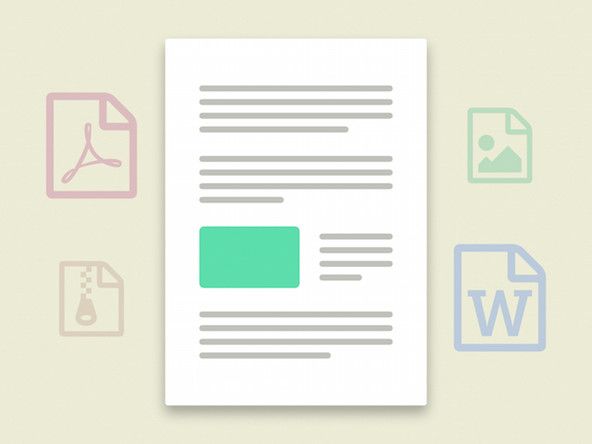学生が寄稿したWiki
私たちの教育プログラムからの素晴らしい学生チームがこのウィキを作りました。
このトラブルシューティングページは、Moto X PureEditionで発生する可能性のある問題のほとんどを特定して解決するのに役立ちます。 2015年7月リリース。
電話の電源が入らない
電話の電源が入りません。
障害のある電源ブリック
電源コードが差し込まれているかどうかを確認します。差し込まれている場合は、電源ブリックのライトが点灯していることを確認します。そうでない場合は、電源ブリックまたは電源コードが故障している可能性があります。交換を検討。
バッテリーの故障
電源ブリックに障害がない場合は、電話に接続されていることを確認してください。また、別の充電コードを試して、それが故障していないかどうかを確認してください。電話の電源が入っても充電されない場合、または電源ブリックに接続されている場合にのみ電話の電源が入る場合は、バッテリーが故障しています。バッテリーを交換してください このガイドを使用する 。
ドックなしでギアフィットを充電する方法
充電器ポートの故障
電源ブリックに障害がなく、電話に接続されていても電源が入らない場合は、充電ポートに障害があります。缶詰の空気を使ってポートを掃除し、綿棒でほこりをポートからそっと押し出してみてください。または、両面テープで包んだ針を使用して、ポートからほこりを取り除きます。
クリーニングしても問題が解決しない場合は、ポートを交換する必要があります。
電話は音楽を再生しません
電話機のスピーカーから音楽を再生しても、音は聞こえません。
itunesはこのiPhoneに接続できませんでした。不明なエラーが発生しました(0xe8000015)
イコライザー設定
イコライザーは、特定の周波数のラウドネスを調整するソフトウェアまたはハードウェアフィルターであり、これが原因である可能性があります。イコライザーは、ラウドネスと周波数を過剰に補正し、最終的には良いよりも害を及ぼす可能性があります。テストするには、にアクセスしてください 設定 >> 音 & 通知 >> オーディオ 効果 さまざまなイコライザー設定を試してみてください。別の解決策はに行くことです 演奏する 音楽 設定 、タップ イコライザ を無効にします オーディオエフェクト。 それでも電話が再生されない場合は、スピーカーが故障している可能性があります。スピーカーをテストするには、音楽を再生し、音があるかどうかを確認します。
パチパチスピーカー
デバイスでさまざまなアイテムを聞いているときに、スピーカーからパチパチという音が聞こえます。
イコライザーの設定
スピーカーからのパチパチという音の原因は、イコライザーが原因である可能性があります。この問題を解決するには、 演奏する 音楽 設定 、タップ イコライザ を無効にします オーディオエフェクト。 それでも問題が解決しない場合は、 設定 >> 音 & 通知 >> オーディオ 効果 イコライザーで別の設定に変更します。
古いソフトウェア
それでもスピーカーからパチパチという音がする場合は、ソフトウェアの更新が必要な場合があります。ソフトウェアを更新するには、 設定 >> 約 電話 >> システムアップデート。
電話は指の入力を認識しません
電話機は、ユーザーの入力に応答しないため、タッチスクリーンの使用を必要とする選択をユーザーに許可しません。
タッチスクリーンの故障
画面が清潔で、金属などの導電性材料がないことを確認してください。スマートフォンがケースに同梱されている場合は、ケースを取り外してください。ケースが画面に圧力をかけている可能性があり、ユーザーがそこでタップしているように見えます。これが機能しない場合は、タッチスクリーンに障害があります。ハードリスタートも解決策になる可能性があります。これを行うには、内部メモリ上のすべてのデータをバックアップします。ホーム画面から、メニューキーをタップし、をタップします。 設定 、タップ バックアップ & リセット 、タップ 工場 データ リセット 、タップ リセット 電話 。最後のオプションは 画面を交換してください 。
アップルのiPhone6sと画面の交換
画面のちらつき
Moto X Pure Editionがオンの場合、画面の下部でわずかな画面のちらつきと静的な変化が発生します。
MotoDisplayがオフになっている
これを修正する方法は、Motoアプリを開き、歯車アイコンを使用してMotoDisplayのオンとオフを切り替えることです。クリック オートバイ >右上隅のタッチアイコン>タッチ 行動 >そして選択 アプローチ ために オートバイ 表示 >をクリックしてクリックします 順番 オンオフ。
ジェスチャー設定
このデバイスには、画面をウェイクアップさせるジェスチャを選択するオプションがあります。手のジェスチャーを使用できるため、デバイスに手が近づくと画面が表示されます。オフにすると、わずかなちらつきが発生する場合があります。これに対する唯一の解決策は、下のジェスチャーをオフにすることです 設定 >> オートバイ 応用 >> ジェスチャー >> オンオフ。
古いソフトウェア
ソフトウェアの不具合もあるかもしれません。チェックイン 設定 >> 約 電話 >> システムアップデート システムアップデート用。
アプリの干渉
互換性のないアプリは、画面の下部にわずかなちらつきや静電気を引き起こす可能性があるため、これをテストする最善の方法は、スマートフォンをセーフモードで起動することです。これを行うには、 力 キー まで 電源を切る 現れます。次にタップします OK それが求めるとき リブート に 安全 モード。 再起動時にちらつきがない場合は、インストールしたアプリが原因である可能性が高いため、アプリを1つずつアンインストールし、毎回電話を再起動してちらつきがなくなったかどうかを確認する必要があります。
ぼやけた写真
Moto X Pure Editionは、近距離では焦点が合わず、ぼやけた写真を撮ります。
コンピューターの画面が右にずれている修正方法
汚れたレンズ
この問題は、レンズに何かが付着していることが原因である可能性があります。これを修正する最善の方法は、ワイプまたはクリーナーでレンズをクリーニングすることです。必ずマイクロファイバークロスとレンズ用の洗浄液を使用してください。それでもデバイスの焦点が合っていないか、ぼやけた写真を撮っている場合は、 このガイドを使用する フロントカメラを交換します。
iPhone4sのタッチスクリーンが機能しない
ソフトウェアの誤動作
ソフトウェアの誤動作や古いソフトウェアが原因で、カメラの焦点が合わない可能性があります。これを修正する最善の方法は、Motorolaに問題を知らせてから、更新を待つことです。更新を確認するには、 設定 >> 約 電話 >> システム 更新。 利用可能なアップデートがない場合は、一時的なカメラアプリを使用すると幸運になる可能性があります。
接続の問題
デバイスはWi-FiまたはBluetoothに接続しません。
接続不良
接続が不十分な場合、デバイスがWi-FiまたはBluetoothに接続するのに苦労する可能性があります。接続を再確立するには、デバイスとルーターの電源を数秒間オフにしてから、接続が再確立されるかどうかを確認します。それでも問題が解決しない場合は、 設定 >> 省エネ オフになっていることを確認してください。
混雑したチャンネル
1つのチャネルにユーザーが多すぎるため、デバイスが接続されない場合があります。プライマリチャネルがビジーの場合は、を使用して別のオプションに切り替えます Wi-Fiアナライザー。
車両とデバイス間の接続不良
車両とデバイス間の接続に問題があると、接続の問題が発生する可能性があります。たとえば、以前に別のデバイスで車両に接続したことがある場合は、そのデバイスのメモリを車から消去することが解決策です。車を再起動することも、Bluetoothが接続されないことに対する解決策です。車に問題がある可能性があります。その場合、ユーザーは車のマニュアルを確認し、デバイスと車の間の接続がどのように機能するかを確認する必要があります。
Bluetoothプロファイルの限界に達する
Bluetooth接続用にまだリストされている以前のペアリングは、スペースを占有し、接続に使用できるBluetoothプロファイルを制限する可能性があり、接続不良の原因となる可能性があります。古いペアリングを削除するには、に移動します 設定 >> ブルートゥース 過去のペアリングをすべて削除します。この後、最初からもう一度設定してみてください。
古いソフトウェア
システムが最新のファームウェアと最新のソフトウェアで最新であることを確認してください。これが古くなっていると、最新バージョンではないため、接続の問題が発生する可能性があります。システムが最新であるかどうかを確認するには、次のURLにアクセスしてください。 設定 >> 電話について >> システムアップデート。